foxmail邮箱进行分组的方法
2023-05-15 17:34:59作者:极光下载站
foxmail邮箱作为一款专业性的邮件管理软件,你可以在该软件中进行邮件的收取和发送等操作,我们在使用该软件的过程中,你可以进行邮件的分组操作,我们每天会收取到很多的邮件,想要对这些文件进行分组操作,让这些文件有一个明确的分组设置,这样可以方便我们管理邮件,那么就需要进行分组操作,但是有的小伙伴不知道如何使用foxmail邮箱进行邮件的分组,其实我们可以直接在左侧的邮件收件的位置进行新建文件夹,之后设置一下文件夹的名称就好了,你可以将自己需要的一些邮件移动到新建的文件夹中,下方是关于如何使用foxmail邮箱进行分组的具体操作方法,如果你需要的情况下可以看看方法教程,希望对大家有所帮助。
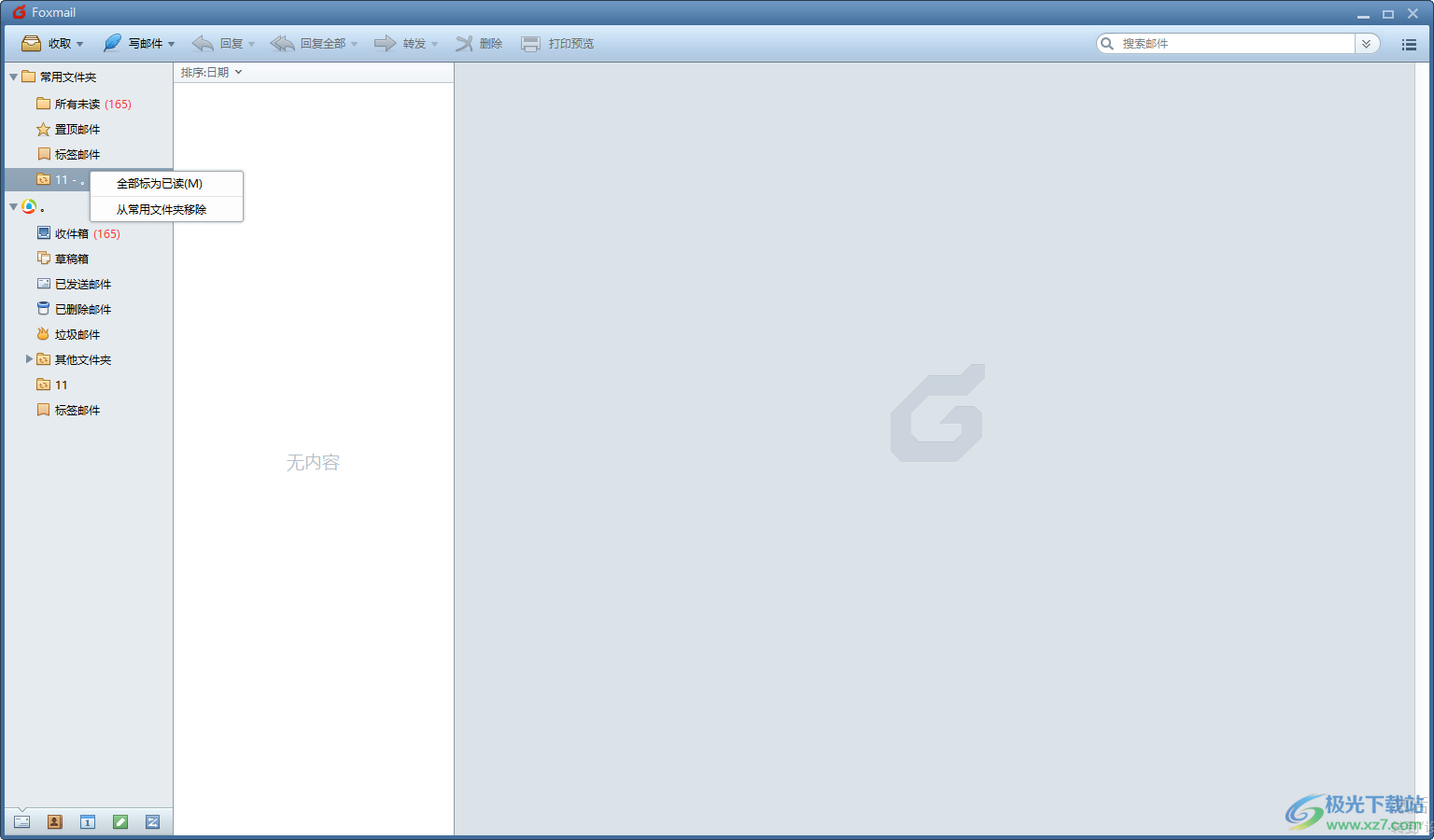
方法步骤
1.首先我们进入到foxmail邮箱页面中,选择其中一个选项,之后右键点击一下,就会弹出一个菜单选项,选择【新建文件夹】即可。
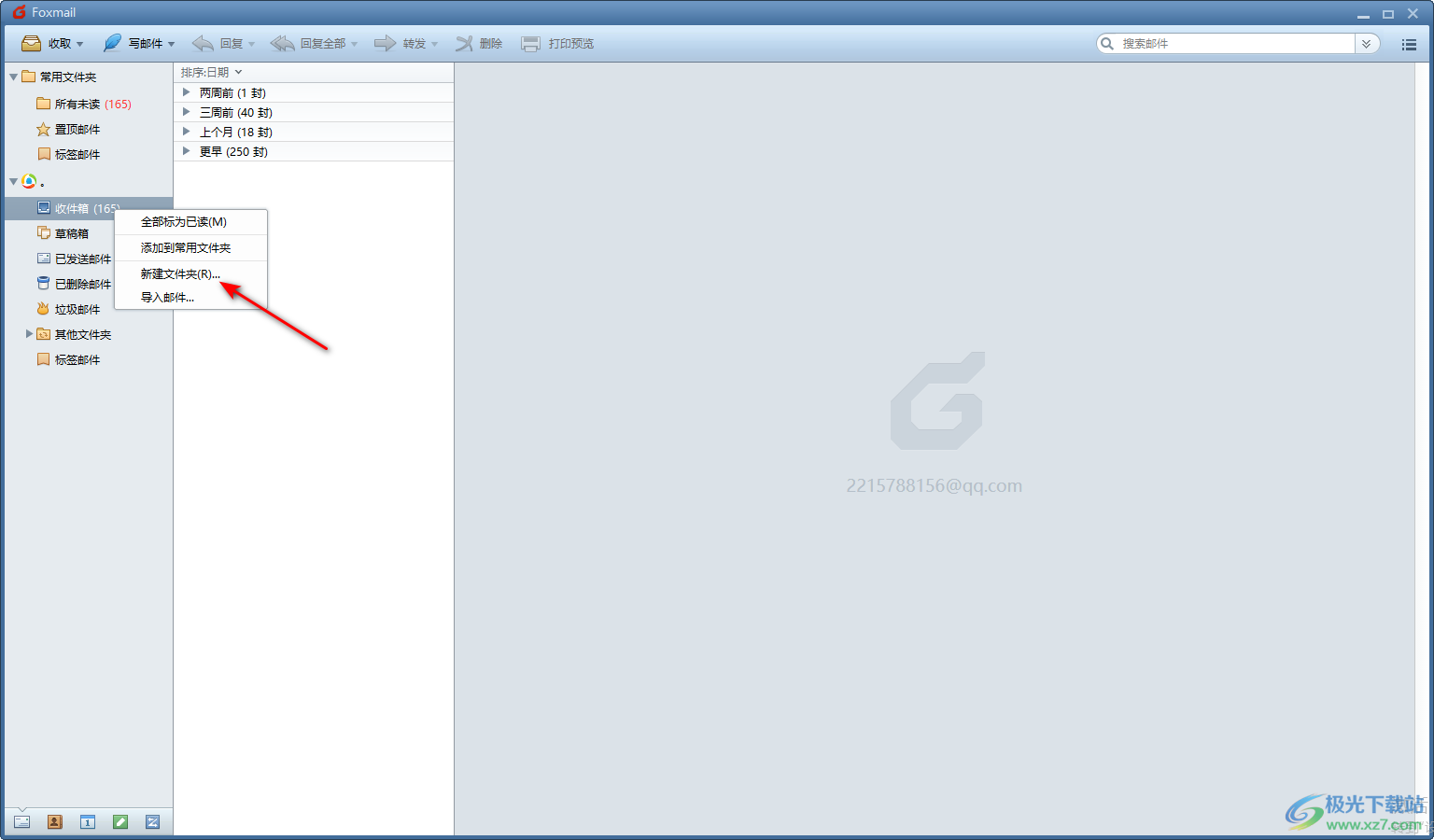
2.这时就会在页面上弹出一个新建文件夹的窗口,在该窗口的框中输入自己需要的文件夹的名称,之后选择自己想要新建文件夹的有一个位置,之后点击确定按钮即可。
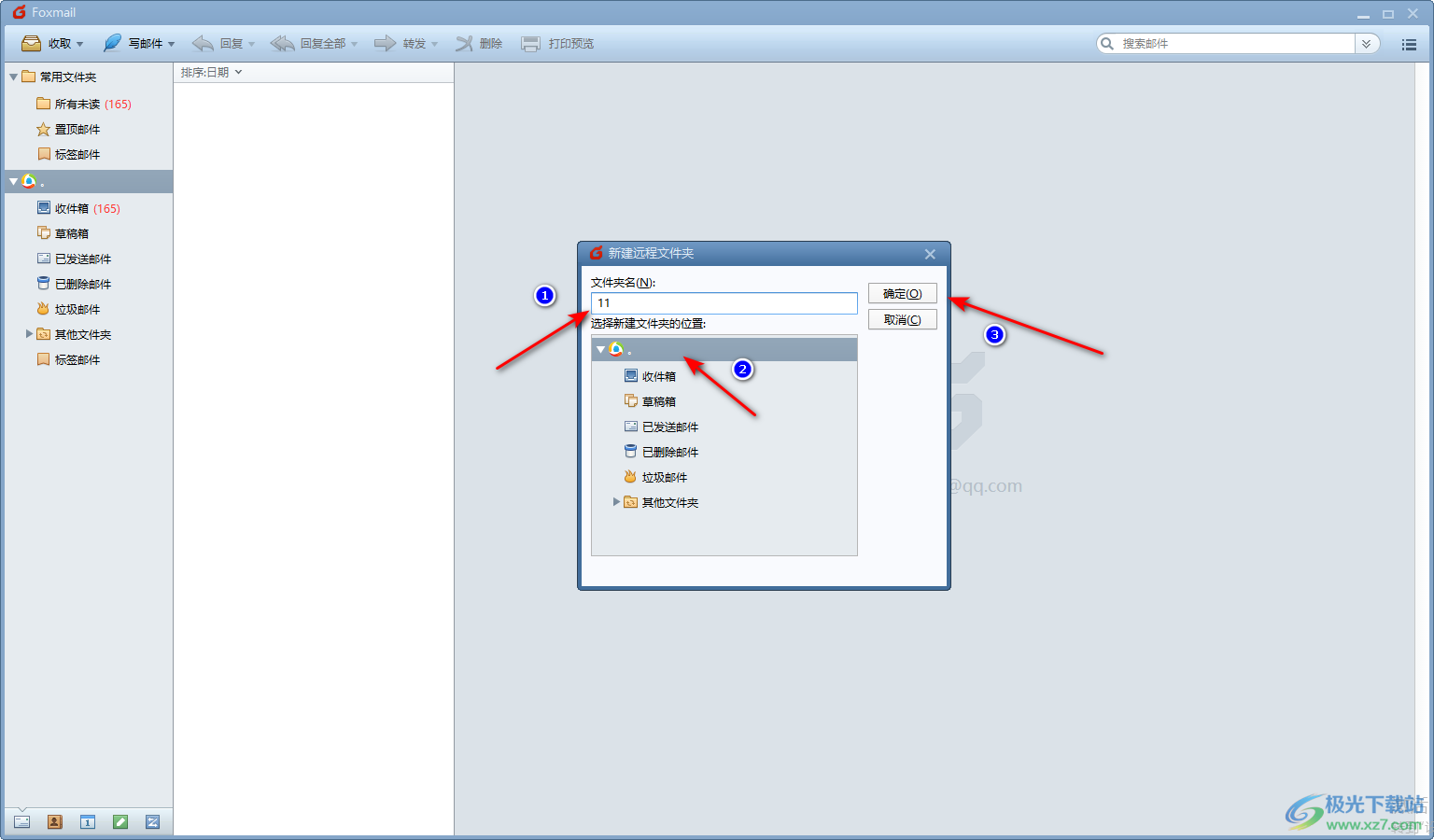
3.那么在右侧的位置就会看到我们新建的文件夹,如图所示。
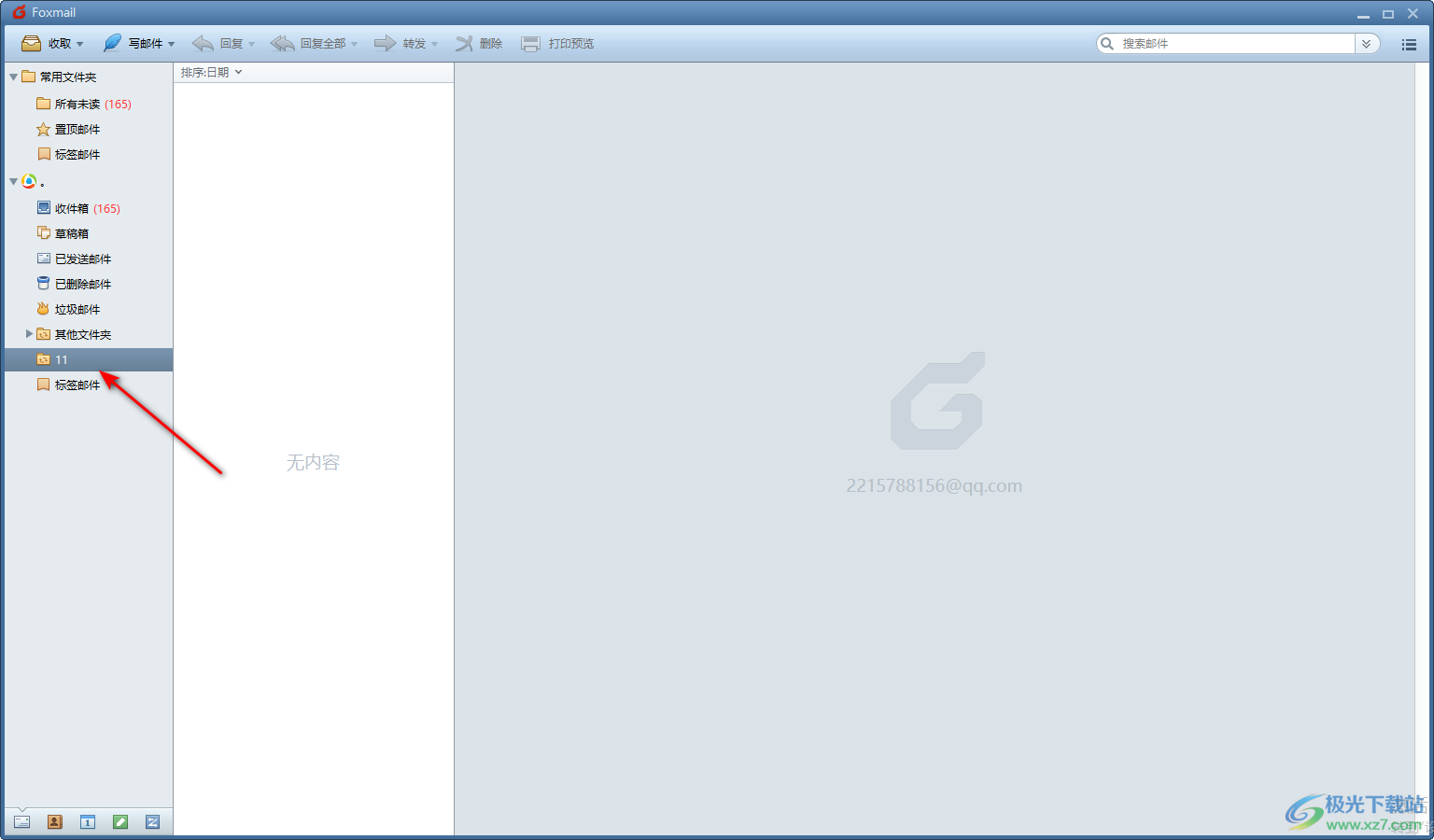
4.如果你新建的文件夹是自己常用的话,那么你可以将新建的文件夹进行鼠标右键,在打开的菜单选项中选择【添加到常用文件夹】选项。
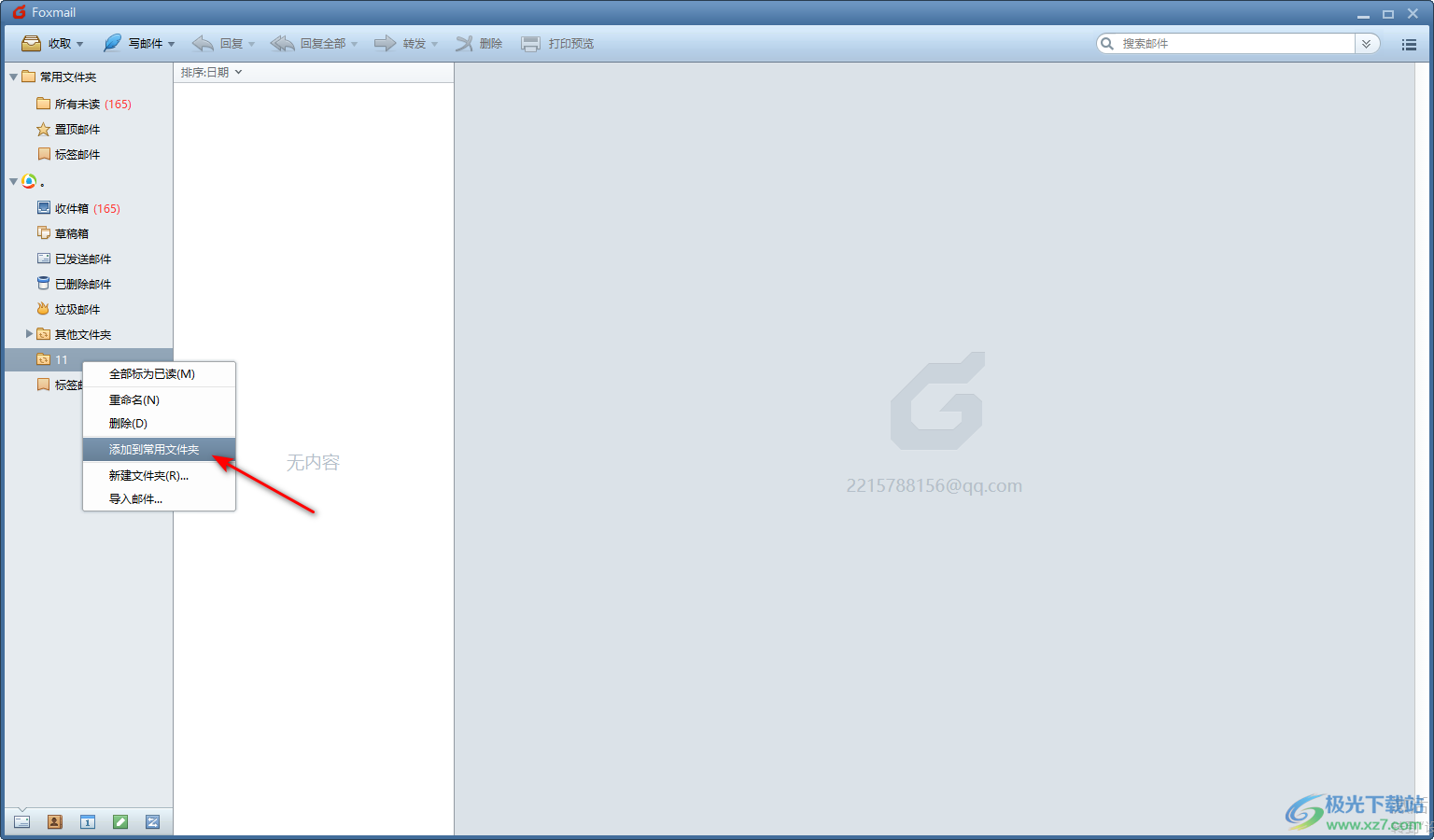
5.那么这时你可以在常用文件夹的下方查看到自己新建的文件夹,如图所示。

6.此外,我们可以将自己需要的邮件移动到新建的文件夹中,右键点击需要移动的邮件,就会弹出一个菜单选项,选择【移动到】,在子选项中选择【移到其他文件夹】。
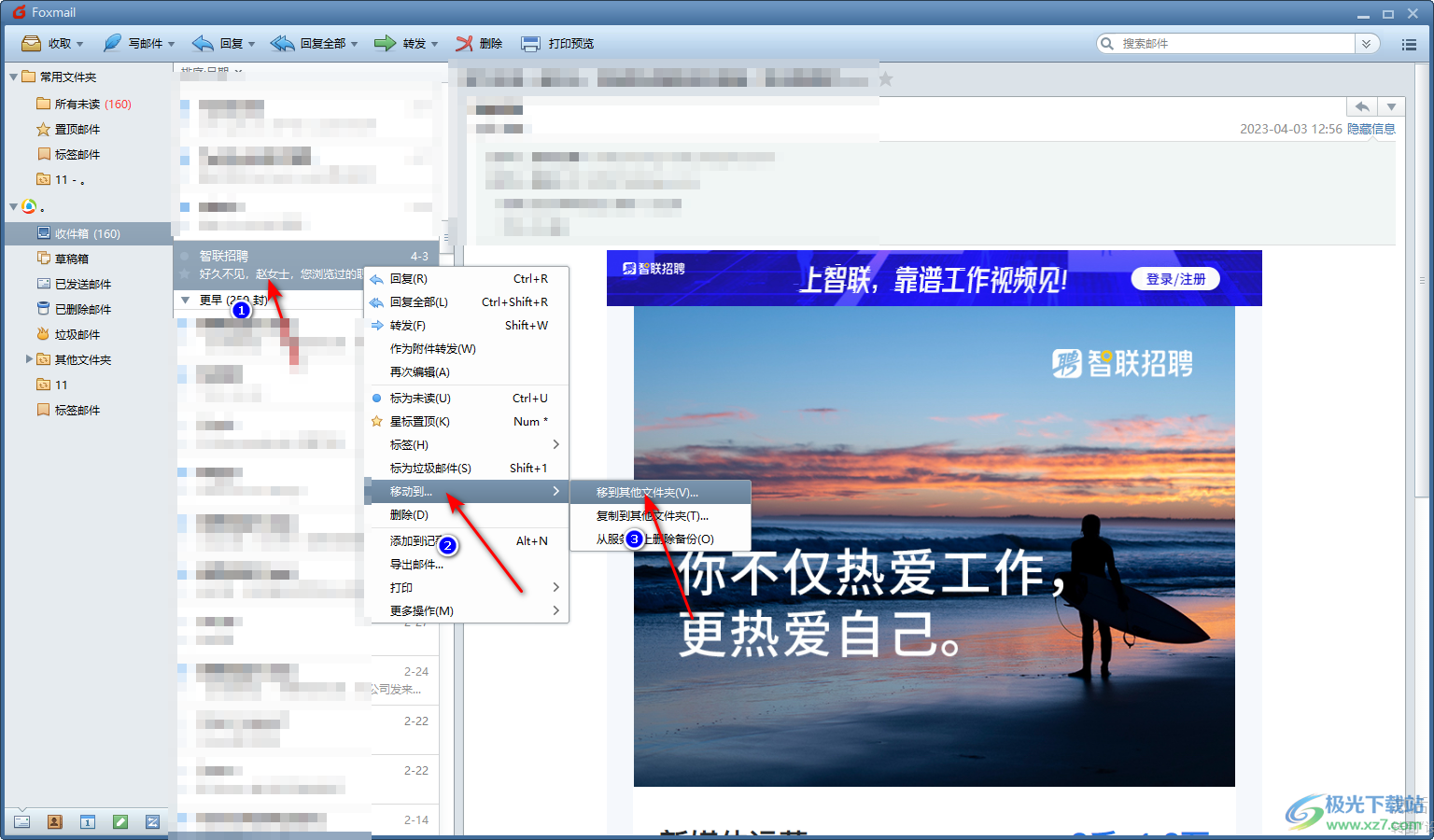
7.这时就会在页面上弹出一个选择文件夹的窗口,在该窗口中选择刚刚新建的文件夹,之后点击确定按钮。
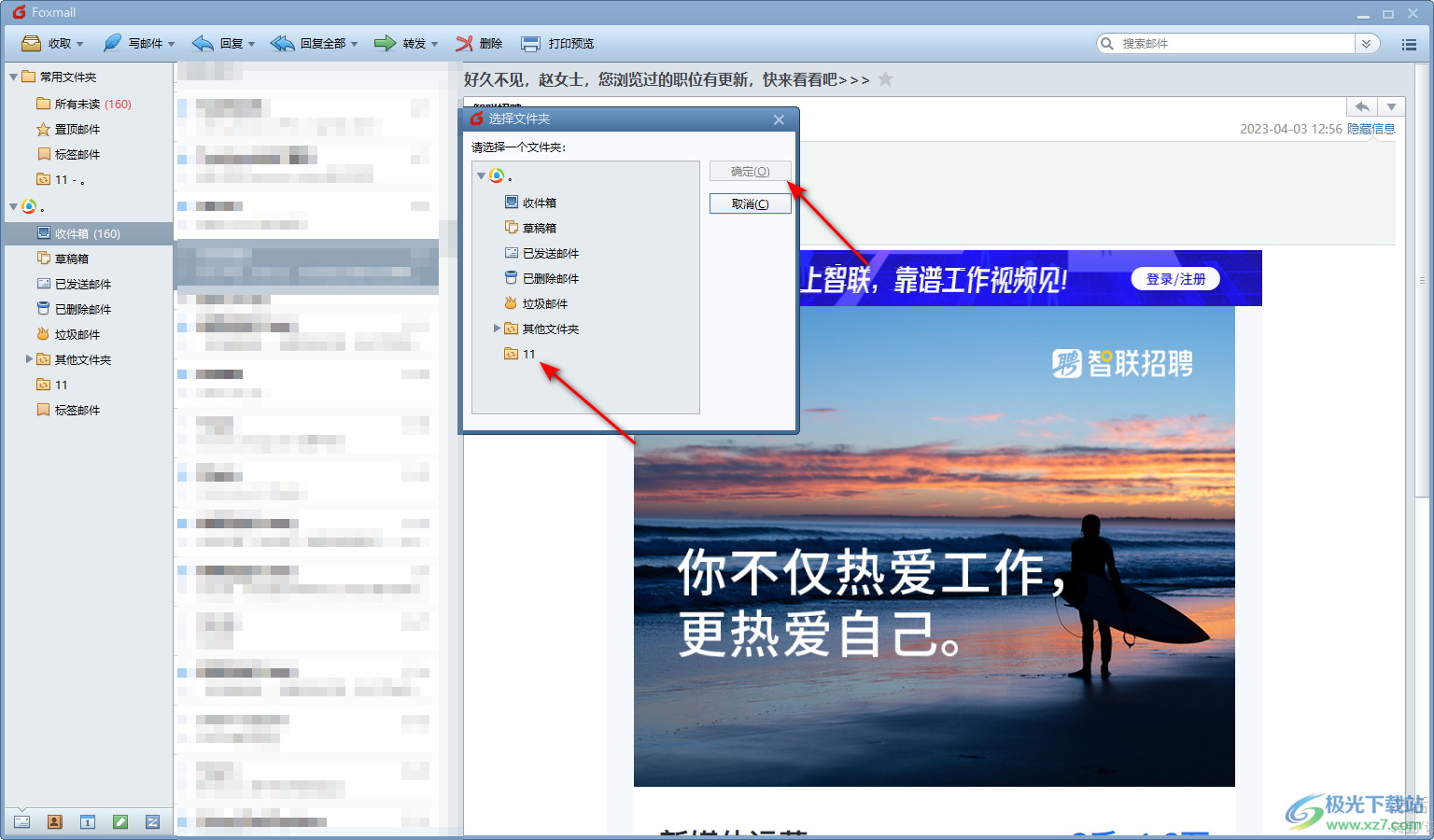
8.那么这时你点击一下新建的文件夹,就会看到我们刚刚移动的邮件信息,如图所示。
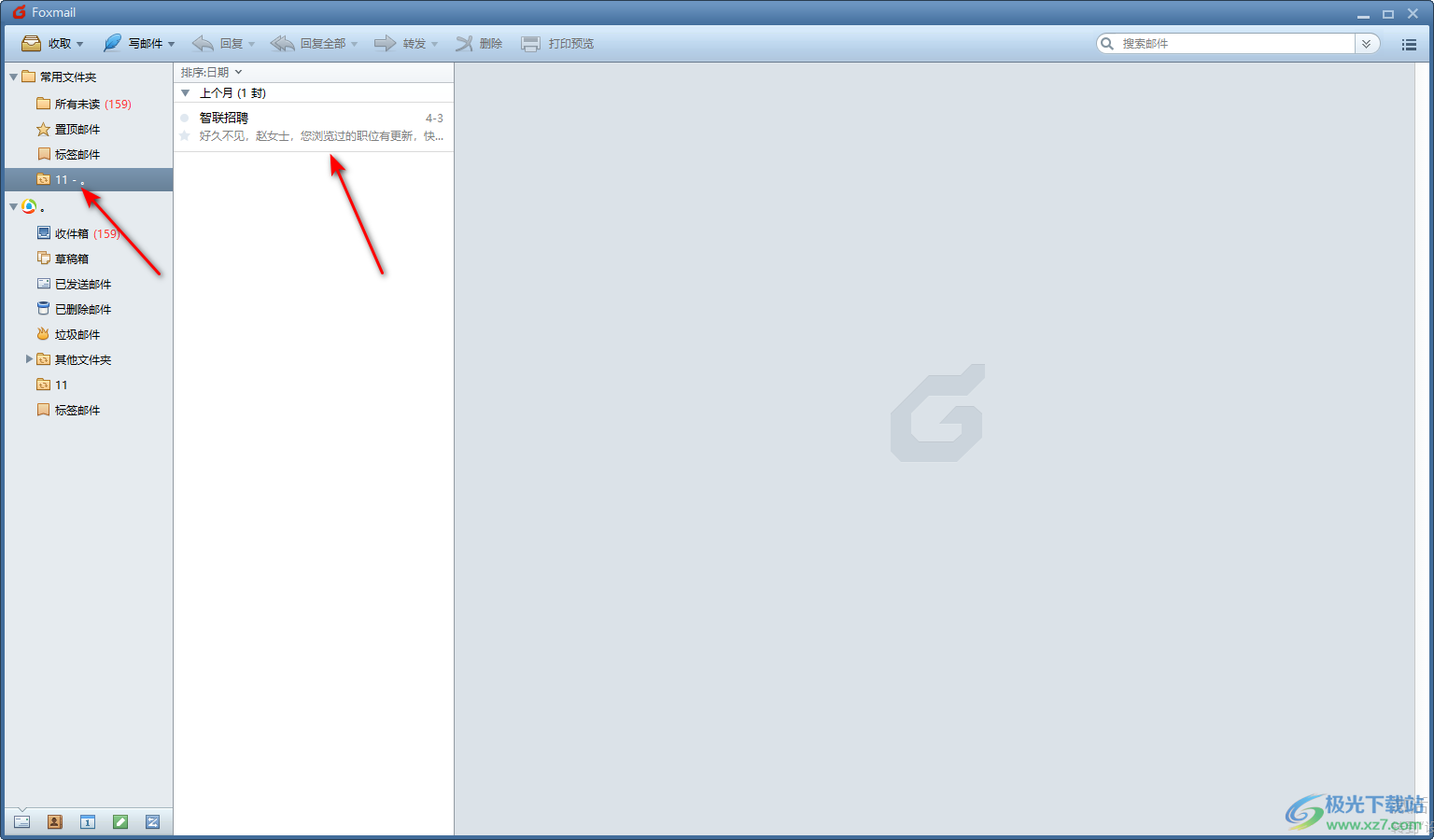
以上就是关于如何使用foxmail邮箱进行分组的具体操作方法,我们在使用foxmail邮箱进行邮件的收取和发送的时候,我们可以给邮件进行分组设置,那么自己收取到的邮件有一个很好的管理设置,那么当你想要快速查找邮件的时候,可以很快的就查找出来,感兴趣的话可以操作试试。
